Chrome浏览器快捷键大全与实用技巧
时间:2025-07-08
来源:谷歌浏览器官网
详情介绍
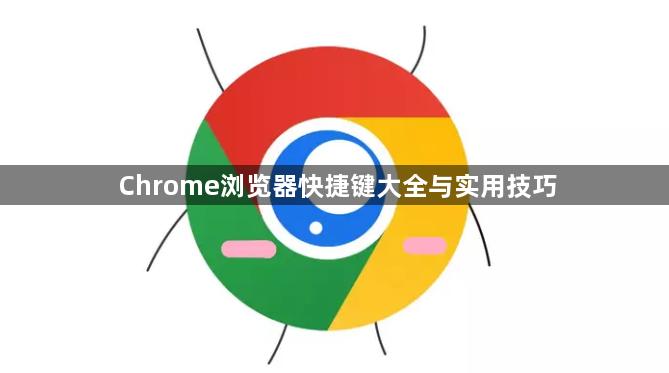
1. 基础操作:按`Ctrl+T`可新建标签页,`Ctrl+W`能关闭当前标签页,`Alt+Left/Right`用于切换标签。使用`Ctrl + k/Ctrl + e`可从页面中的任意位置搜索。在隐身模式下打开新窗口,可防止浏览记录和Cookie被保存。
2. 页面浏览:`Ctrl+Tab`可在标签页间快速切换,提高浏览效率。`Ctrl+R`刷新网页,`Esc`停止载入当前网页。`Home`跳至网页顶部,`End`跳至网页底部。`(Shift)`空格键可向上或向下滚动网页。
3. 搜索相关:`Ctrl+F`打开查找栏,`Ctrl+G`跳转到与查找栏中搜索词组匹配的下一条内容,`Ctrl+Shift+G`跳转到上一条内容。
4. 隐私与安全:`Ctrl+Shift+Delete`打开“清除历史数据”对话框,可清理浏览数据。
5. 开发工具:`F12`或`Ctrl+Shift+I`可快速打开开发者工具,方便进行网页调试和代码查看。
6. 书签管理:`Ctrl+Shift+B`打开和关闭书签栏,`Ctrl+D`将当前网页保存为书签,`Ctrl+Shift+D`将所有打开的网页以书签的形式保存在新文件中。
7. 地址栏操作:`Alt+D`选定地址栏,`Ctrl+Enter`可快速提交表单,`Ctrl+L`或`Alt+D`或`F6`跳到地址栏。
继续阅读
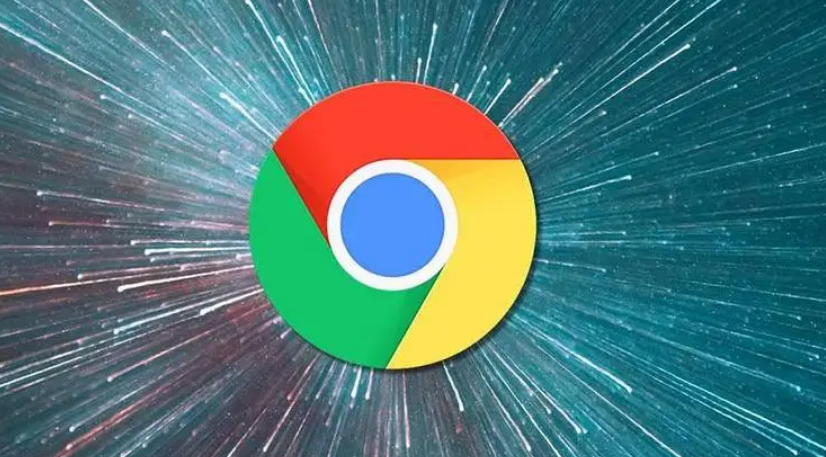
Chrome浏览器下载效率提升与安全方法
Chrome浏览器下载效率可通过安全方法与操作技巧提升,用户快速完成下载安装,确保浏览器稳定高效运行。

Chrome浏览器视频播放流畅度优化小方法
Chrome浏览器在视频播放时可能遇到卡顿,本教程提供流畅度优化小方法,让用户提升观看体验,享受高清播放效果。
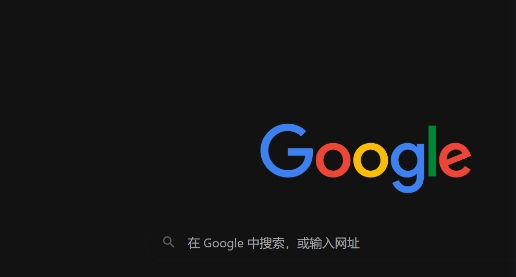
google浏览器隐私模式设置及使用技巧
google浏览器隐私模式可保护用户上网记录,用户通过设置及使用技巧可安全浏览网页,提高隐私保护水平。
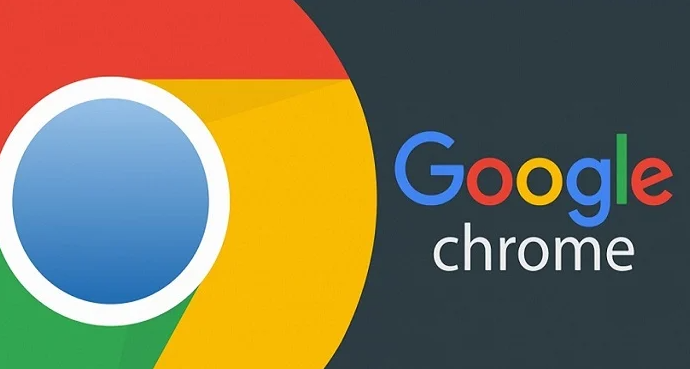
google Chrome安装一直卡住如何强制结束重启安装
Chrome安装过程卡住时,可通过任务管理器结束进程并重新启动安装程序,避免死锁,确保安装顺利完成。
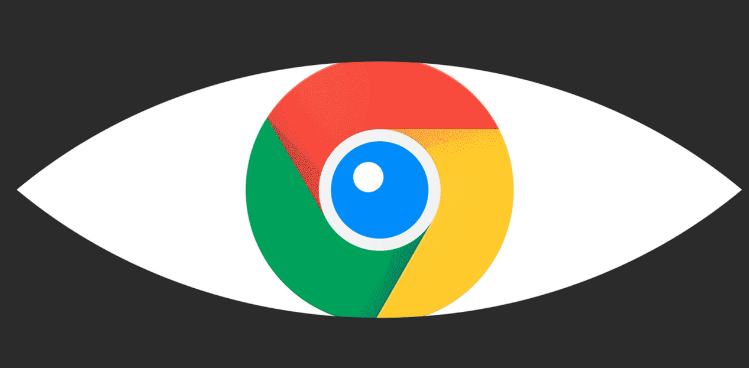
google Chrome浏览器隐私模式增强插件安装教程
Google Chrome隐私模式增强插件有效保护用户隐私。本文介绍插件安装步骤和使用方法,帮助用户安全浏览,防止隐私泄露。
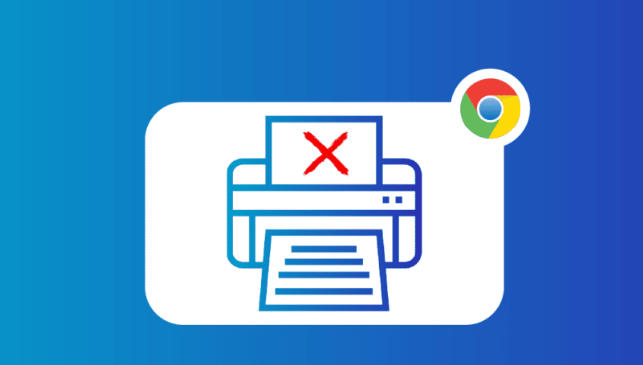
谷歌浏览器下载安装加速操作技巧经验分享
谷歌浏览器下载安装加速经验分享。教程讲解优化网络、缓存及安装流程方法,帮助用户缩短下载与安装时间,提高浏览器安装效率和操作体验。
